Microsoft Outlook adalah sistem manajemen informasi pribadi yang dikembangkan oleh Microsoft yang memungkinkan pengguna mengirim dan menerima pesan email, mengelola kalender mereka, menyimpan nama dan nomor kontak, melacak tugas, dan membuat catatan. Catatan di Outlook adalah catatan tempel elektronik. Mereka digunakan untuk menuliskan ide, pertanyaan, dan pengingat dan dapat nyaman untuk menyimpan informasi. Pengguna Outlook dapat meninggalkan Notes di layar.
Cara membuat Catatan di Outlook
Ikuti langkah-langkah di bawah ini untuk membuat Catatan di Outlook:
- Luncurkan Outlook.
- Klik tombol app Lainnya di panel navigasi, lalu pilih Catatan.
- Klik tombol Catatan Baru.
- Ketik info yang ingin Anda tambahkan ke catatan.
- Kemudian klik di luar catatan.
- Ikon catatan akan muncul di badan.
Meluncurkan Pandangan .

Di panel navigasi di sebelah kiri antarmuka Outlook, klik Lebih banyak aplikasi tombol, lalu pilih Catatan .
Aplikasi Notes akan muncul di panel navigasi.
matikan notifikasi onedrive
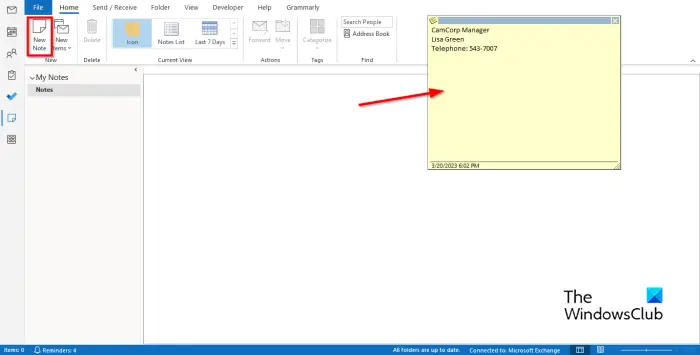
Untuk membuat catatan, klik Catatan Baru tombol di Baru kelompok.
Catatan tempel elektronik akan muncul di layar.
Ketik info yang ingin Anda tambahkan ke catatan.
Kemudian klik di luar catatan.
Ikon catatan akan muncul di badan, di mana Anda dapat mengklik dua kali jika ingin mengedit catatan.
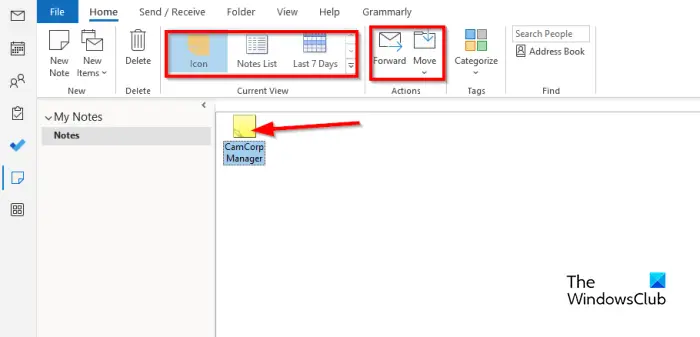
Anda dapat mengubah tampilan catatan di badan dengan memilih salah satu tampilan di Pandangan saat ini galeri.
Anda dapat meneruskan catatan ke penerima dengan memilih catatan, lalu mengklik Maju tombol.
Jika Anda ingin memindahkan catatan ke folder tertentu, pilih catatan, lalu klik Bergerak tombol dan pilih folder.
Jika Anda ingin menghapus catatan, pilih catatan, lalu klik Menghapus tombol. Catatan dihapus.
penjelajah internet tidak ada suara
Kami harap Anda memahami cara membuat catatan di Outlook.
Bagaimana cara membuat catatan tempel di Outlook.com?
Untuk membuat catatan tempel di Outlook di Web, masuk ke Outlook.com dan g
Buka folder Catatan. Klik Catatan Baru untuk membuat catatan tempel baru.
Bagaimana cara menyesuaikan Catatan saya di Outlook?
- Klik tombol Aplikasi lainnya di panel navigasi, lalu pilih Catatan.
- Pilih Catatan, lalu klik tombol Kategorikan di grup Tag.
- Untuk setiap kategori yang Anda pilih, warna catatan akan berubah.
- Jika Anda ingin mengganti nama kategori atau mengubah warnanya, klik tombol Kategorikan, lalu klik Semua kategori dari menu.
- Ini akan membuka kotak dialog Kategori Warna.
- Ganti nama Kategori dengan mengklik tombol Ganti Nama.
- Anda dapat mengubah warna dengan mengklik tombol Warna dan memilih warna.
- Lalu klik Oke.
MEMBACA : Cara mengurangi ukuran file Outlook OST yang besar
Bagaimana cara mengatur Catatan di Outlook?
- Buka aplikasi Catatan.
- Klik tombol Lainnya di galeri Tampilan Saat Ini.
- Klik Kelola tampilan.
- Kotak dialog Kelola Semua tampilan akan terbuka.
- Klik tombol Ubah.
- Pengaturan Tampilan Lanjutan: Kotak dialog ikon akan terbuka.
- Klik Pengaturan Lainnya.
- Kotak dialog tampilan Ikon Format akan terbuka.
- Anda dapat mengubah jenis tampilan menjadi Ikon besar, Ikon kecil, dan daftar ikon.
- Anda juga dapat mengubah penempatan Ikon catatan, lalu klik Ok untuk semua kotak.
- Jika Anda ingin menempatkan catatan di posisi berbeda pada badan, gunakan mouse Anda untuk menahan catatan dan seret ke posisi yang Anda inginkan.
MEMBACA : Cara mengurangi ukuran Gambar terlampir di Outlook.







![Valorant Terjebak di Layar Pemuatan Peta [Tetap]](https://prankmike.com/img/valorant/01/valorant-stuck-on-map-loading-screen-fixed-1.png)






